Keine weitere Unterstützung für eine 3CX auf Raspberry PI
Wer eine 3CX PBX auf einem Raspberry PI 4 nutzt, wird nun dazu angehalten auf 3CX StartUp zu migrieren. 3CX wird keine weiteren Builds für die v18 erstellen, ob es eine neue Version nach der Umstellung auf Debian 11 geben wird, bleibt noch abzuwarten. Allerdings ist dies laut 3CX unwahrscheinlich.
Deshalb empfiehlt 3CX eine Migration des Systems auf die kostenlose Cloud Version (StartUp), mit bis zu 10 Usern. 3CX bietet hier eine kostenlose Wartung des Systems an, allerdings hat man hier nicht die Wahl eines präferierten SIP- Trunks.
Für eine Migration muss folgendes getan werden:
Im Kundenportal, auf der Seite Systeme, „System hinzufügen“ wählen. Klicken Sie dann „Von 3CX gehostet“ > „Bis zu 10 Benutzer – 3CX StartUP“
Diese Meldung bezieht sich nicht auf die Nutzung eines Raspberry PI als SBC!
Status einer anderen Nebenstelle über den 3CX Webclient/Desktop- App verwalten
Möchte man über den Webclient den Status anderer Nebenstellen steuern, müssen beim entsprechenden User die benötigten Rechte vergeben werden.
Hierzu muss in der 3CX-Konsole folgendes ausgewählt werden:
User ➔ Reiter Rechte ➔ Rezeptionisten Aktionen ausführen.
Sollen mehrere Benutzer einer Gruppe das Recht bekommen, dann das Recht einfach über die Gruppen vergeben:
User ➔ Gruppen ➔ Rechte und gewünschte Rechte wählen.
Im Webclient kann dann die Option Status festlegen ausgewählt werden.
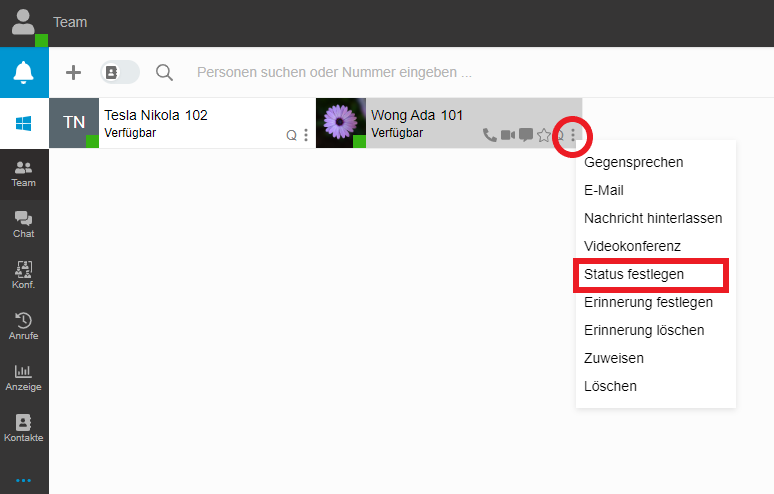
Hiermit spart man sich das zusätzliche Einloggen auf der 3CX Konsole. Somit kann man selbst über den Webclient die verschiedenen Statusoptionen verwalten, falls der Kollege mal nicht im Büro ist und vergessen hat sich auf DND (Do not disturb) zu stellen.
Der Anrufer/Angerufene hört sich doppelt (Einsatz eines Tischtelefon inkl. eines Jabra- Headset)
Hört sich der der Anrufer doppelt, könnte dies das Problem einer Einstellung am Headset selbst oder aber am Tischtelefon sein.
In unserem Beispiel verwenden wir ein DECT- Headset der Marke Jabra (Jabra 920 Pro) sowie ein Yealink T46S.
- Die Lautstärke des Tischtelefons sollte auf mittlere Lautstärke gestellt sein und mit der des Headsets ungefähr übereinstimmen
- ggf. ist die Headset Lautstärke zu hoch eingestellt
- Überprüfen Sie zunächst an der Basisstation/ Ladestation des Headsets, ob das Rädchen auf der Rückseite auf A steht.
- Überprüfen Sie die Einstellungen auf der Weboberfläche Ihres Tischtelefons, ob hier die Echounterdrückung aktiv ist:
In die Weboberfläche des Telefons gelangen Sie ganz einfach über die 3CX Konsole unter:
Telefone ➔ Telefon auswählen ➔ Phone UI
Gehen Sie dann in der Yealink Weboberfläche auf:
Einstellungen ➔ Sprache ➔ Echounterdrückung ➔ aktiviert
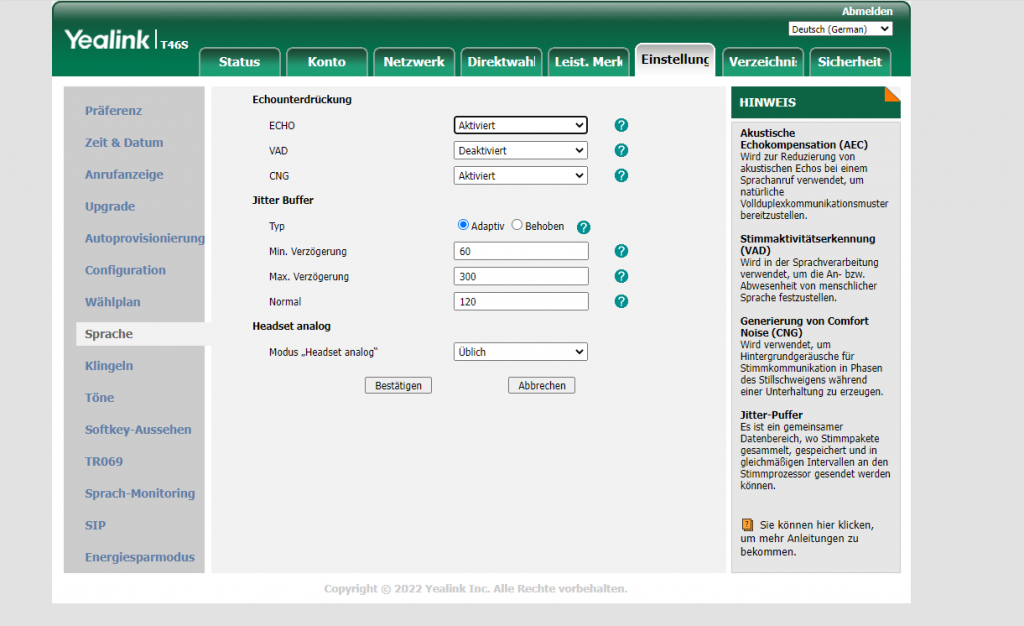
3CX Lizenz- Größe ist erreicht
Sind alle simultanen Gespräche erschöpft, wird bei dem nächsten Start eines Anrufs folgende Ansage zu hören sein:
„ Die Lizenzgrenze ist erreicht. Kontaktieren Sie Ihren Administrator“
Diese Ansage hören nicht nur die internen User sondern auch die externen Anrufer.
Wie prüfe ich ob ich alle Sprachkanäle ausgeschöpft habe?
Sie können in der 3CX Konsole unter dem Log einsehen ob hier eine Meldung erscheint, hier werden Ihnen auch die aktiven Calls mit Nebenstelle angezeigt:
Your 3CX license limit has been reached. This means that you cannot make any more calls at this time.
Active calls: (......)
Was gilt als gleichzeitiges Gespräch?
- Gespäch zwischen zwei internen Nebenstellen
- Externes Gespräch
- Anrufe in Warteschleifen, auch der wartende Anruf
- Jeder Teilnehmer in einer Konferenz
- Gespräch mit Digitalen Rezeptionisten
- Ankündigungen bei Weiterleitungen/Vermitteln mit Ankündigung - hier werden 2 Kanäle besetzt
- Gespäch über eine Bridge
- Fax
- Paging Call
Und nun?
Sollte dies regelmäßig auftreten, sollte ein Upgrade der Lizenz in Erwägung gezogen werden. Als Partner helfen wir Ihnen natürlich hierzu gerne weiter. Ein Upgrade der Lizenz kann jederzeit erfolgen. Gerne nehmen wir dies für Sie in die Hand. Rufen Sie uns einfach an und fordern ein Angebot. Das Upgrade erfolgt i.d.R. innerhalb von 1-2 Tagen.
In der 3CX Rufe ins Ausland ermöglichen
Sollte während einer Installation nicht klar gewesen sein, in welche Länder man gerne telefonieren möchte, kann man dies auch noch nach der Installation in der 3CX Konsole ergänzen.
Die Einstellungen dazu findet sich in der 3CX Konsole unter dem Punkt:
Sicherheit > erlaubte Länder.
Einfach das entsprechende Land auswählen und in der Checkbox aktivieren. Es können auch einzelne Länder ausgewählt werden, hierzu einfach den Reiter aufklappen.
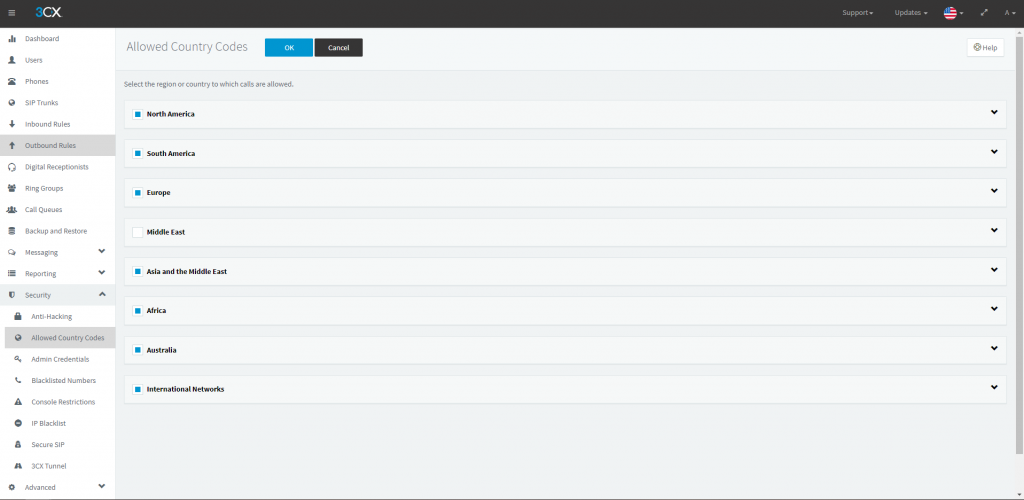
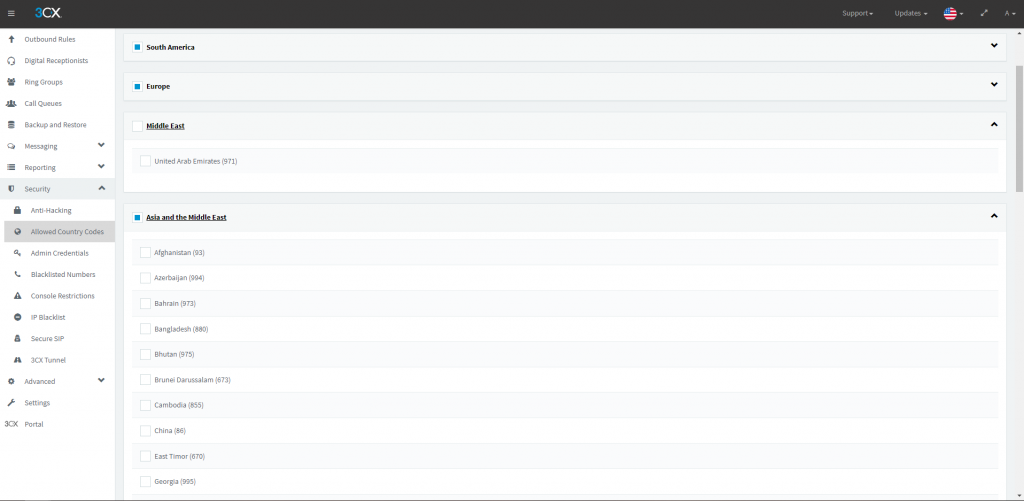
Sollte trotzdem ein raustelefonieren nicht möglich sein, empfiehlt es sich in der 3CX Management Konsole im Dashboard, unter Event Log, nachzuschauen ob folgende Fehlermeldung auftritt:
Call from [900] to [0066....] has been rejected by the 3CX Country Blocking Feature [0066].
Reason: 00066... contains Prefix 0066. Calls to 0066 are not allowed by system.
Gewisse Codes in den Parametern blockieren hier die Rufe. Hierzu muss der besagte Code entfernt werden:
Settings > Parameters > Notallowed Countrycodes (in der Suchleiste unter Country zu finden)
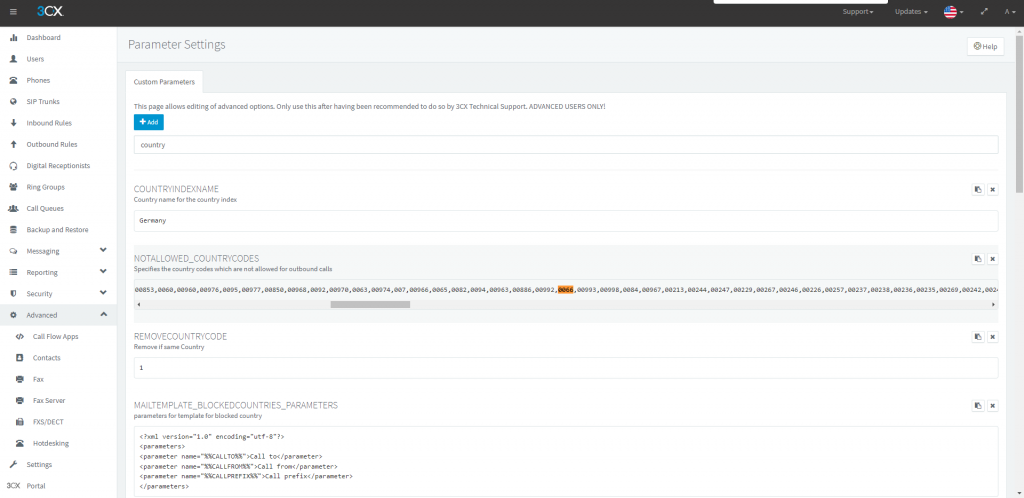
Proxy Umstellung Telekom (CompanyFlex) - kein rausrufen aus der 3CX mehr möglich
Erst kürzlich hatten wir erneut folgenden Fall bei einem Kunden: Ausgehende Rufe funktionierten nicht mehr. Interne- und extern eingehende Rufe funktionierten jedoch ohne Probleme.
Generell bietet es sich an, folgende Punkte zunächst auszuschließen bzw. in der 3CX Konsole zu prüfen:
- Firewall check (Telefonie fällt weg, auch die eingehenden Rufe sowie internen Rufe)
- E.164-Verarbeitung ist deaktiviert (zu finden unter den Einstellungen)
- Re-INVITE und REPLACES im SIP-Trunk ist deaktiviert
- Wenn die Anlage gerade erst in Betrieb genommen wurde, ggf. die ausgehenden Regeln prüfen
Das Problem war allerdings, dass eine Umstellung der Telekom stattgefunden hatte. Nun wird bei dem SIP Trunk der DeutscheTelekom (ComapnyFlex) zusätzlich das Feld Contact, in den Ausgangsparametern, abgefragt.
Hier muss nun die Registrierungsnummer/Authentifizierungs-ID eingetragen werden, dies muss bei den Ausgangsparametern erfolgen:
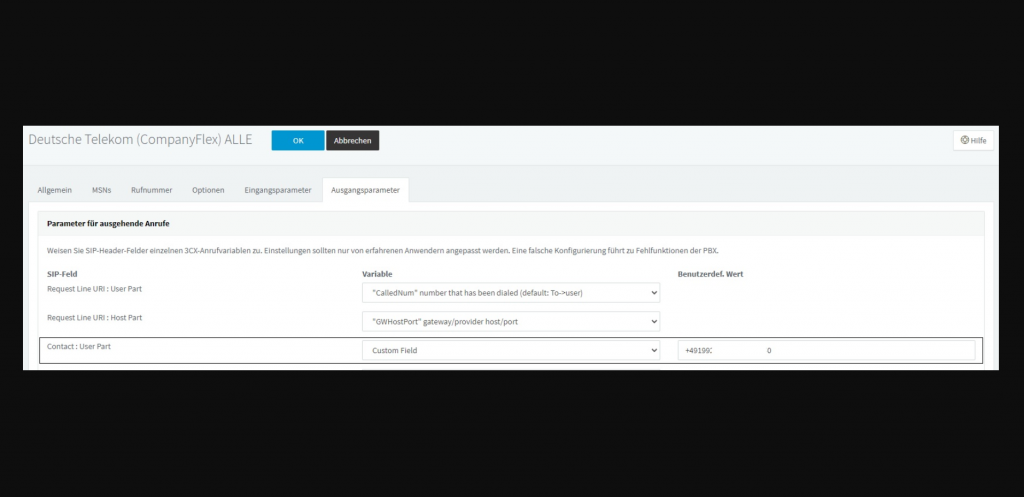
Einsehen von aktiven Gesprächen, bei anderen Benutzern in der 3CX
Standardmäßig sind in der 3CX die Rechte in den einzelnen Usern so angelegt, dass jeder die Anrufe des anderen einsehen kann s.u.
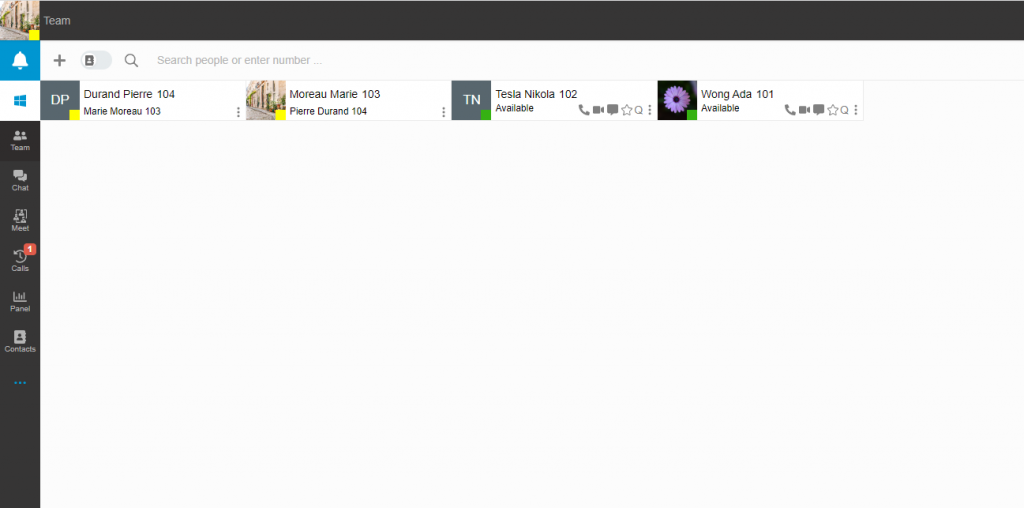
Diese Einstellung ist insofern praktisch, da hierüber Anrufe anderer Nebenstellen angenommen werden könne (PickUP).
Ist dies jedoch nicht gewünscht, kann im User über den Punkt Rechte dieses Recht auch wieder genommen werden.
Hierzu muss auf der 3CX Konsole folgende Einstellung durchgeführt werden:
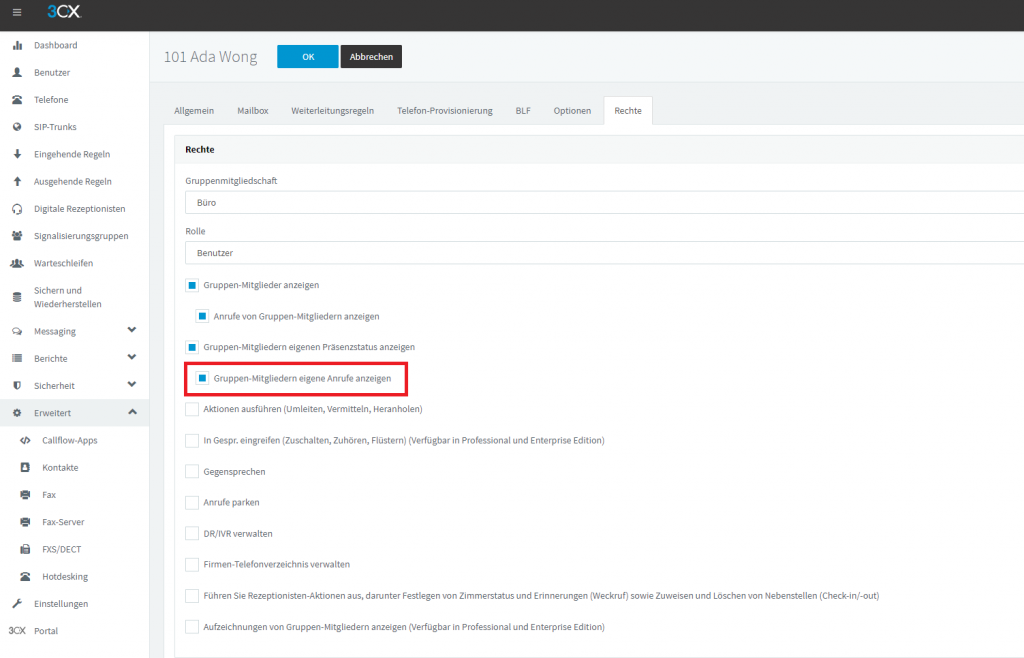
Hier ist das Recht vergeben, zum deaktivieren den Haken aus der Checkbox entfernen.
Soll diese Einstellung bei mehreren Usern erfolgen, lässt sich dies noch einfacher über die Gruppenrechte steuern.
User> Gruppen > Reiter Gruppenrechte > Benutzer-Zugriffsrechte > Gruppen-Mitgliedern eigene Anrufe anzeigen
Der Call Flow Designer von 3CX
Kennen Sie schon die Call Flow Designer App von 3CX (CFD) und ihre vielen Vorzüge? Dieses Tool ermöglicht die Automatisierung von eingehenden Anrufen. Leiten Sie Anrufe genau an die richtige Stelle. In diesem Fall möchten wir den Anrufer, welcher außerhalb der Geschäftszeiten auf der 3CX anruft, an den richtigen Anrufbeantworter weiterleiten, der dann zusätzlich den Kunden auf die passenden Öffnungszeiten am nächsten Werktag aufmerksam macht. Da wir verschiedene Öffnungszeiten haben, benötigen wir unterschiedliche Ansagen für außerhalb der Bürozeiten.
Folgendermaßen lässt sich dies umsetzen:
Auf der Startseite gehen Sie auf New Callflow und benennen diesen. Klicken Sie auf speichern. Daraufhin öffnet sich ein leerer Main Callflow.
Per Drag and Drop lassen sich nun die Komponenten für den Callflow in das Fenster ziehen.
Erstellen verschiedener Zweige
In unserem Fall benötigen wir hier die Komponente Date & Time Condition. Je nachdem, für wie viele Tage Sie einzelne Öffnungszeiten und Ansagen benötigen, können Sie sich mehrere Zweige erstellen. Klicken Sie hierzu mit einem Rechtsklick in das graue Fenster für Date & Time Condition und wählen Sie Add Branch.
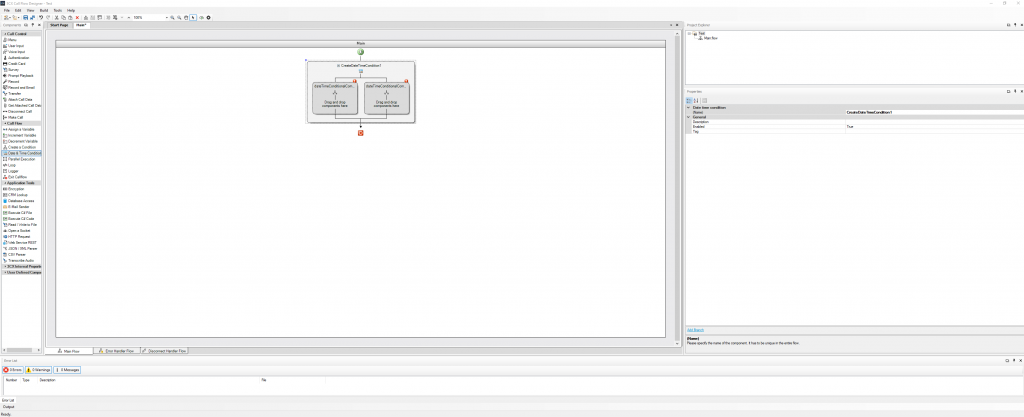
Datum und Geschäftszeiten definieren
Mit einem Doppelklick auf den Zweig, öffnet sich ein Fenster in welchem wir Tag und Uhrzeit auswählen können. Hier geben wir alle Uhrzeiten an, die keine Geschäftszeiten sind. Rechts im Fenster können wir die einzelnen Zweige benennen z.B. "Werktags Out of Office (OoO)" oder "Samstags OoO.
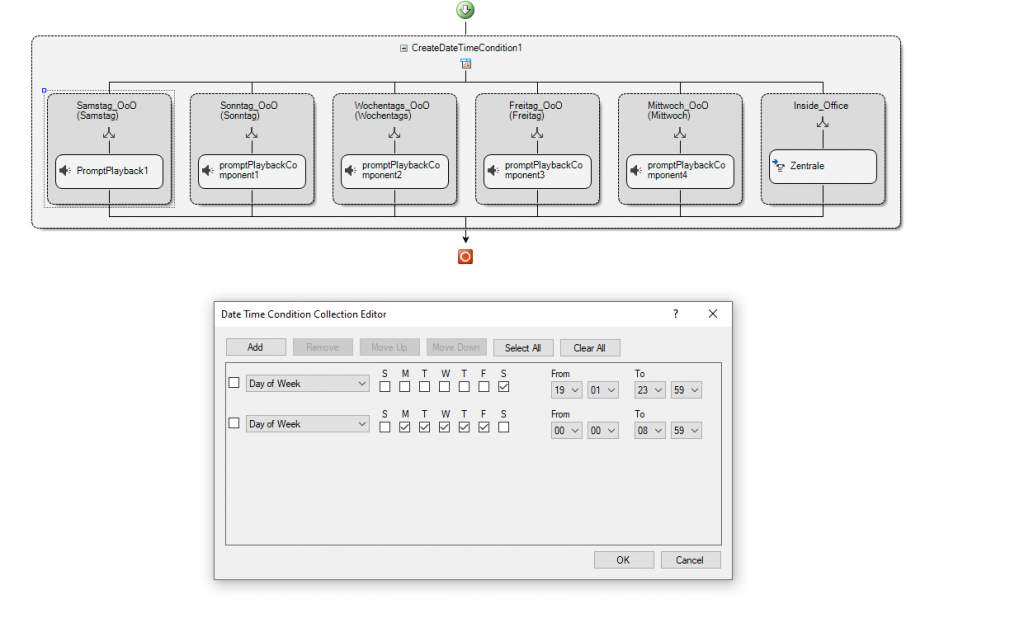
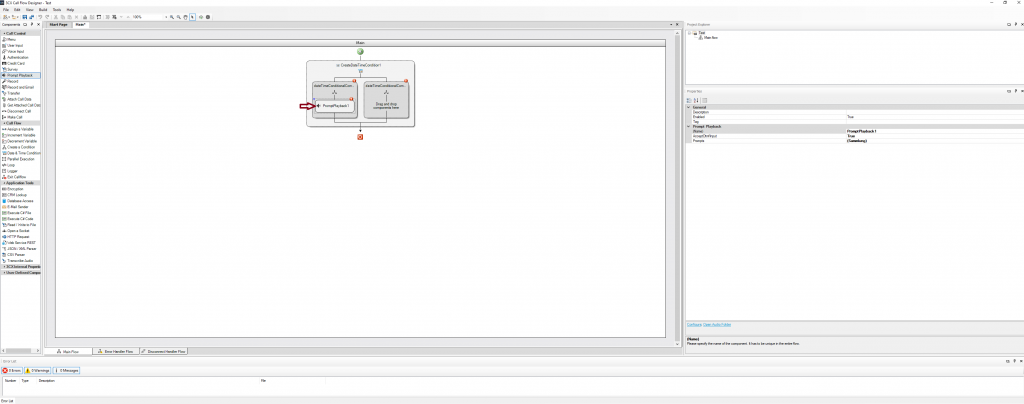
Um eine Ansage festzulegen, ziehen wir aus der linken Spalte die Komponente "PromptPlayback". Auch diese lässt sich benennen. Mit einem Doppelklick auf diese, wird ein Fenster geöffnet, welches die Möglichkeit bietet die gewünschte Audiodatei einzufügen.
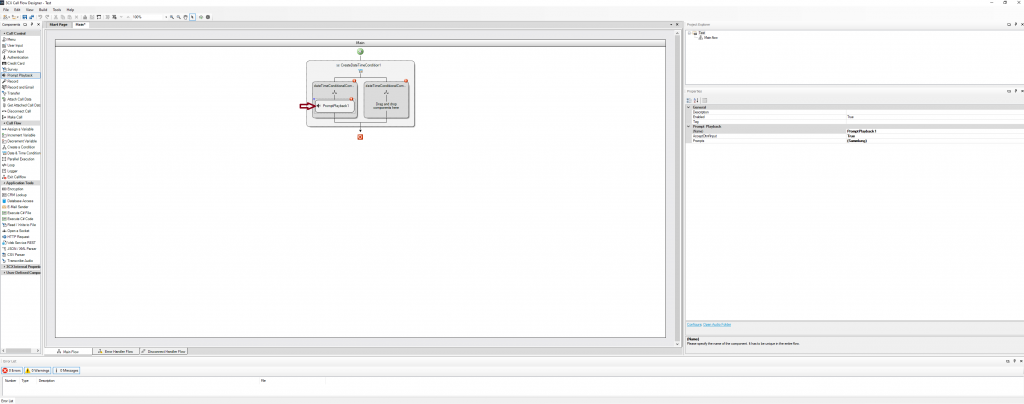
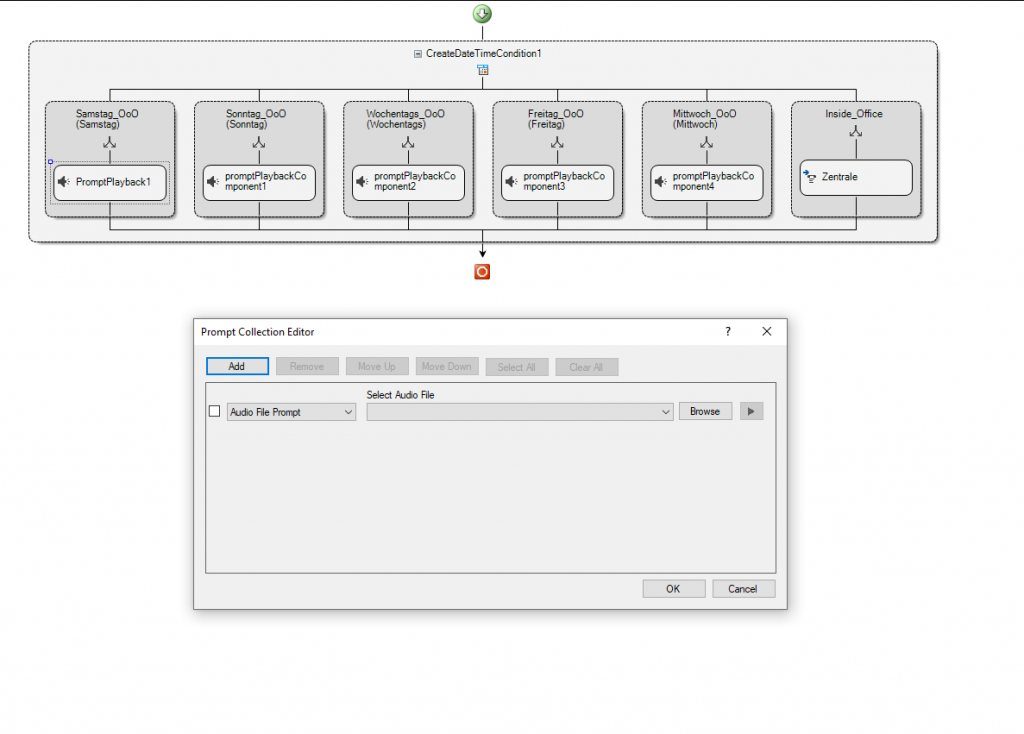
Legen Sie zuletzt einen Zweig für Zeiten innerhalb der Öffnungszeiten fest, damit das System weiß, wohin der Anruf im anderen Fall weitergeleitet werden muss, falls die Anrufe innerhalb der Geschäftszeiten erfolgen. Hier leiten Sie die Anrufe auf eine Nebenstelle Ihrer Wahl, z.B. einer Zentrale weiter. Dafür wählen wir, anstatt PromptPlayback, die Komponente Transfer. Mit dem Doppelklick öffnet sich ein Fenster indem wir die Nebenstelle, unter Transfer Call to, eingeben können.
Abspeichern und hochladen in die 3CX
Zum speichern wählen wir Build All und werden nach einer Extension gefragt, in diesem Fall ist eine Eingabe nicht nötig. Unten links im Fenster gehen wir auf den Link Here, speichern das Projekt und erstellen so die zip Datei die wir zum Hochladen benötigen.
In der 3CX Verwaltungskonsole unter Call Flow App und Hinzufügen, laden wir die Datei nun hoch.
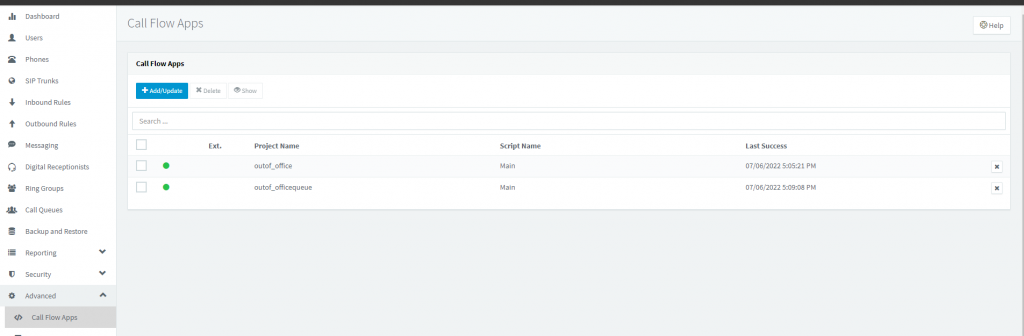
Zum Schluss müssen im SIP- Trunk die Weiterleitungen für innerhalb und außerhalb der Bürozeiten angepasst werden, diesen stellen wir auf Anruf an Callflow Apps weiterleiten.
Da Warteschleifen von der Regel Out of Office nicht betroffen sind, müssen wird hier einen gesonderten Callflow erstellen. Hier geben wir unter Nebenstelle die Warteschleifen Nebenstelle ein und stellen unter den eingehenden Regeln der Warteschleife ebenfalls auf Anruf an Callflow Apps weiterleiten.
Wo finde ich die Call Flow Designer App?
Der CFD ist in der 3CX Pro- Edition enthalten und lässt sich über das Kundenportal unter Downloads herunterladen.
Eingehende Rufnummern im Display anzeigen lassen
Einige Firmen nutzen ggf. mehrere Rufnummern oder zwei Firmen teilen sich eine Anlage mit unterschiedlichen Rufnummern/Trunk. Sollten nun einem Benutzer (z.B. Zentrale) dadurch mehrere DIDs zugeordnet sein, stellt sich die Frage: Wie sieht man nun über welche Nummer ein Kunde anruft, sodass man sich dementsprechend richtig melden kann?
Dies lässt sich mit einer kleinen Einstellung lösen. Hierzu in der 3CX Verwaltungskonsole auf die eingehenden Regeln gehen und die entsprechende Regel heraussuchen, bzw. die entsprechende Nebenstelle im Suchfeld eingeben.
Nun in die Regel gehen und im ersten Punkt Name die Regel benennen, z.B. die Nummer eingeben oder den Namen der Firma. Je nachdem was dann Name eingegeben wurde, erscheint die angerufene Nummer/ Name der Firma dann im Display des Telefons bzw. im Dialer des Webclients.
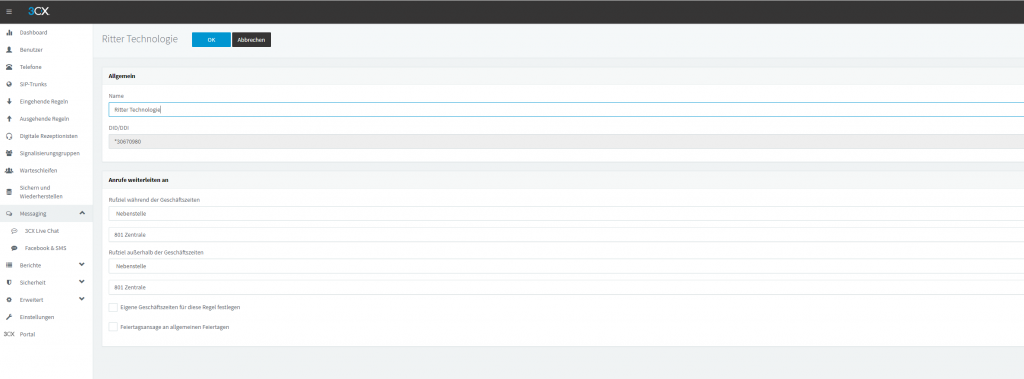
Rufübernahme mittels BLF Taste in der 3CX
Eingehende Anrufe eines anderen Users können ganz einfach per Knopfdruck auf die BLF Taste übernommen werden. Hierzu kommt es nur auf die entsprechende Einstellung in der Management Konsole an.
Blinkt die BLF Taste eines Kollegen, welcher auf dem Telefon als Kurzwahl hinterlegt wurde, kann per Knopfdruck dessen Anruf schnell herangeholt werden.
Vergewissern Sie sich dazu, dass in der Konsole die entsprechenden Rechte beim jeweiligen Benutzer vergeben wurden: Rechte > Aktionen ausführen (Umleiten, Heranholen, Vermitteln). Zusätzlich müssen sich die Gruppenmitglieder natürlich sehen können.
